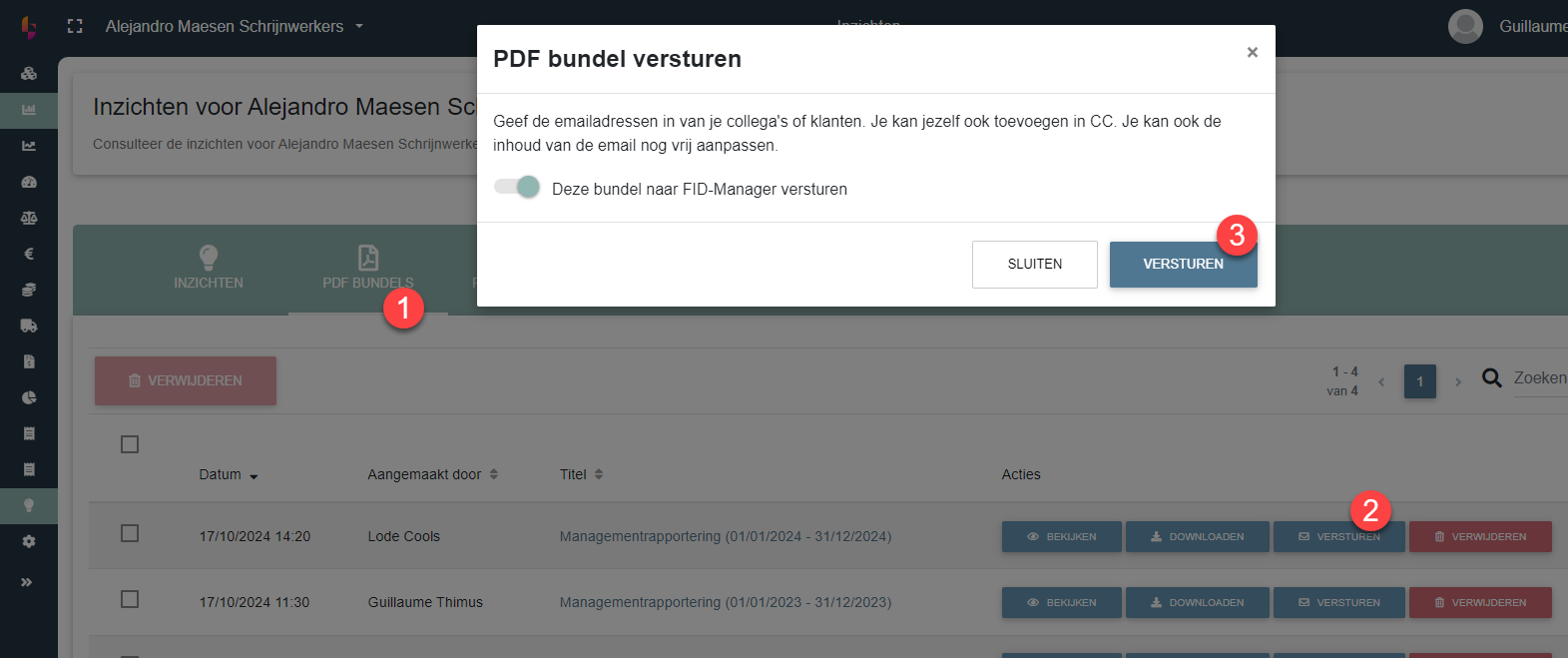- 06 Dec 2024
- 1 Minuut om te lezen
- DonkerLicht
- Pdf
Bizzcontrol
- Bijgewerkt op 06 Dec 2024
- 1 Minuut om te lezen
- DonkerLicht
- Pdf
De verbinding met Bizzcontrol instellen
Activeer de toegang tot Bizzcontrol in.
Via Meer> Parameters voor toegang van externe software (API)> Bizzcontrol
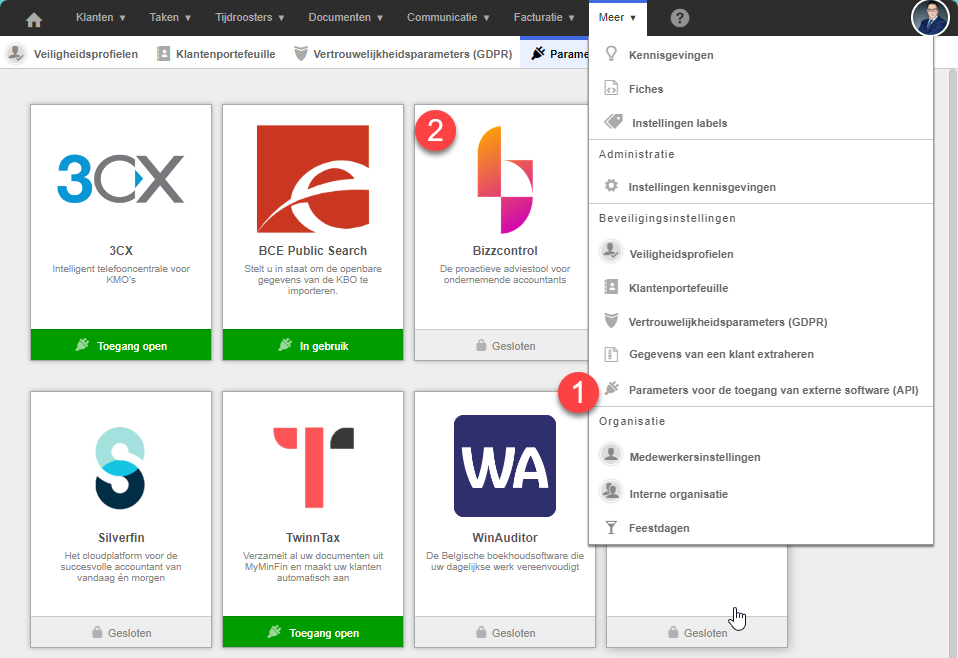
Klik op Toegang openen en bevestig met de knop Bevestigen.
Een e-mail wordt verstuurd naar het e-mailadres van de persoon die de toegang heeft geopend.
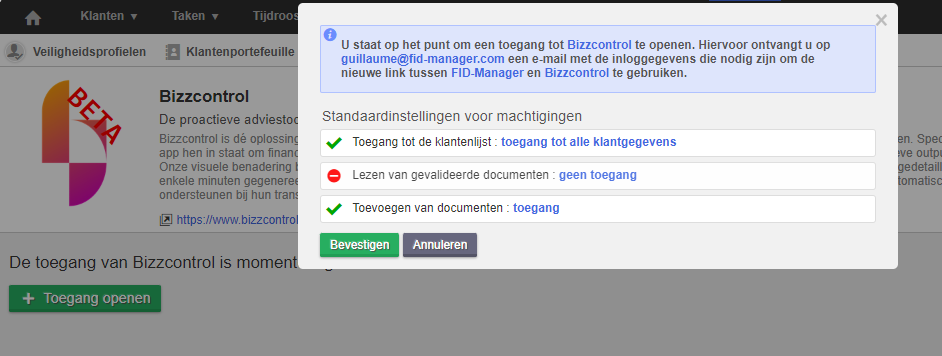
U ontvangt dan een e-mail met 3 informatiepunten.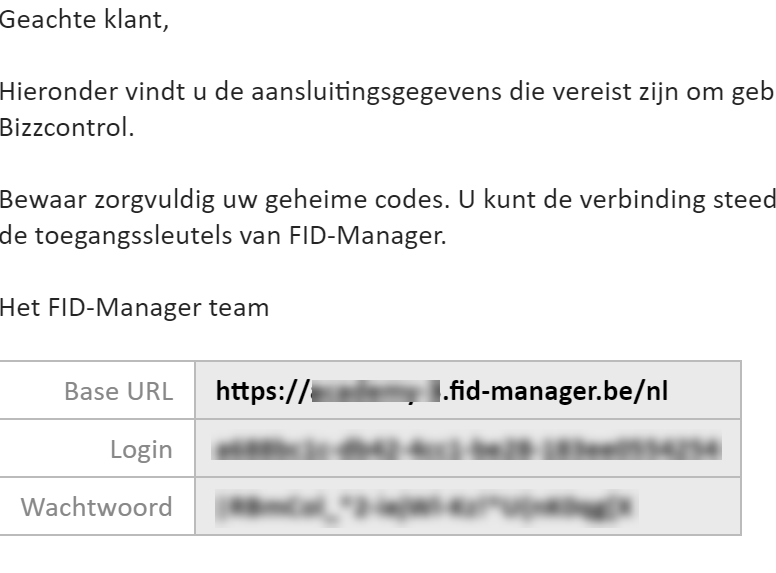
Vul deze informatie in Bizzcontrol in via Instellingen > Rapporteringsinstellingen.
Vink Activeer FID-Manager integratie aan.
Kopieer en plak vervolgens de informatie in de 3 bijbehorende velden.
(De opslag is automatisch). De verbinding is nu actief.
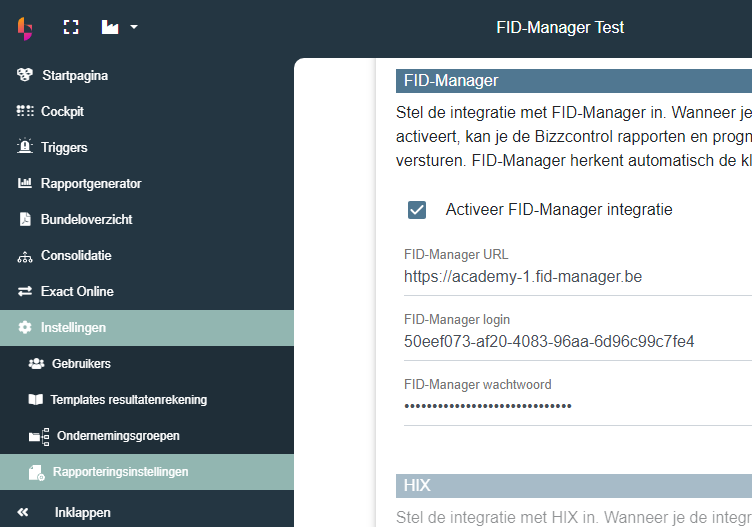
Hoe kunt u de documenten koppelen voor verzending in FID-Manager
De 3 documenttypes die Bizzcontrol standaard kan verzenden, zijn al gemapt.
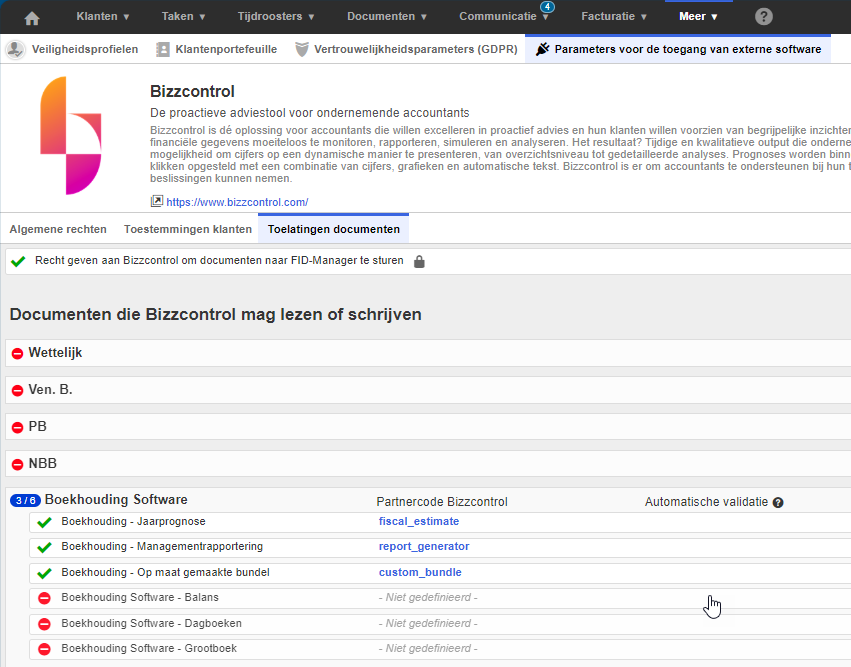
Om documenten naar FID-Manager te verzenden, moet u de juiste koppeling maken met de documenten die verzonden kunnen worden:
report_generator : Dit rapport bevat (afhankelijk van de selectie) een samenvatting, een resultatenrekening, een kasstroomoverzicht en een balans.
fiscal_estimate : Dit is een prognose van de resultatenrekening (eventueel met een kasstroomprognose) van het bedrijf.
custom_bundle : Dit is een PDF samengesteld uit individuele onderdelen (uit de rapportgenerator, prognoses, momentopnamen van analysemodule, enz.).
U kunt dit aanpassen:
Ga naar Meer > Instellingen voor toegang van externe software > Bizzcontrol > Toelatingen documenten.
U moet eerst de mappingcode van het documenttype waar het aan gekoppeld is, verwijderen om het vervolgens aan een ander documenttype te koppelen.
Hoe kunt u documenten naar FID-Manager verzenden
In Bizzcontrol kunt u klikken op bundel PDF > Versturen.
Vink "Deze bundel naar FID-Manage versturen" aan en klik op "Versturen